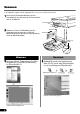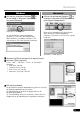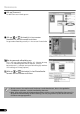Quick Start Guide
13
Film scannen
Dia's
Plaats de filmgeleider voor dia's op de glasplaat (zie stap 3) en plaats
één of meer dia's met de voorkant omlaag in de filmgeleider zoals
rechts afgebeeld.
3 Plaats de filmgeleider op de glasplaat van de scanner.
Lijn het kleine nokje van de filmgeleider uit met de FILM-markering op de glasplaat van de scanner.
4 Sluit de documentklep.
Film scannen
In de volgende stappen wordt uitgelegd hoe u films scant met ArcSoft PhotoStudio.
• Scherm eventuele ruimte tussen filmgeleider en
film af door er zwart papier over te leggen.
• Blokkeer de kalibratiesleuf van de filmgeleider niet wanneer u film scant. Kleuren
worden niet goed gescand wanneer de kalibratiesleuf is geblokkeerd.
Kalibratiesleuf
1 Selecteer [Start], [Programma's] of [Alle
programma's], [ArcSoft PhotoStudio]
en [PhotoStudio 5].
2 Klik op het pictogram Ophalen in
de werkbalk,of selecteer [Ophalen] in
het menu [Bestand].
ScanGear CS wordt gestart.
Als een foutbericht wordt weergegeven,
selecteert u in het menu [Bestand] de optie
[Bron selecteren]. Vervolgens selecteert u het
scannertype en klikt u op de knop [Selecteren].
Windows
1 Dubbelklik op de map [Applications
(Mac OS 9)], op de map [PhotoStudio]
en op het pictogram [PhotoStudio].
2 Klik op het pictogram Ophalen of
selecteer in het menu [File] (Bestand) de
optie [Import] (Importeren).
Wanneer het dialoogvenster [Select Source]
(Bron selecteren) wordt weergegeven,
selecteert u [ScanGear CS 8.2] en klikt u op de
knop [OK].
ScanGear CS wordt gestart.
Macintosh
Nederlands